Always Reading là một tiện ích mở rộng Chrome giúp bạn có thể xem lại những bài viết trên trang web đánh dấu vào thời điểm thiết lập sẵn hoàn toàn tự động. Bạn có thể quản lý danh sách bài viết đánh dấu và sử dụng trên thiết bị khác.
Sử dụng extension, bạn cần có tài khoản. Mục đích để quản lý, đồng bộ trang web đánh dấu khi sử dụng trên thiết bị khác. Quá trình sử dụng trải qua các giai đoạn sau.
Bước 1: Trước tiên, bạn vào đây để đăng ký tài khoản và xác thực trong email để kích hoạt tài khoản.
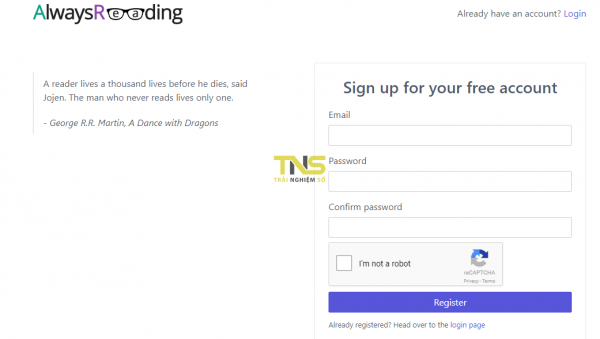
Bước 2: Giao diện tài khoản của bạn sẽ hiện ra, đến đây bạn tiến hành thêm trang web có bài viết muốn đánh dấu bằng một trong hai cách:
– Add articles: Bạn dán URL của bài viết vào hộp trống, mỗi URL cách một dòng. Bấm Add articles.
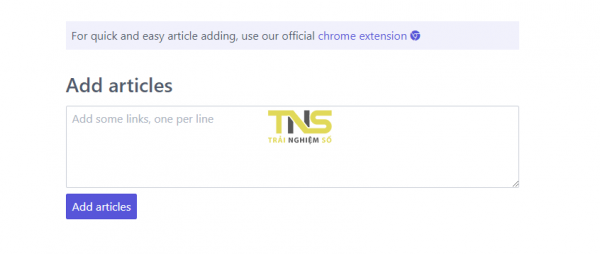
– Thông qua extension: Bạn vào đây hay liên kết bên dưới > Add to Chrome > Add extension để cài đặt tiện ích mở rộng này.
Để đánh dấu bài viết, bạn bấm vào biểu tượng extension trên thanh công cụ. Tiện ích sẽ yêu cầu bạn đăng nhập, bấm Login… để thực hiện. Khi trang web đánh dấu thành công, bạn bấm Go to AlwaysReading dashboard để vào trang quản lý.
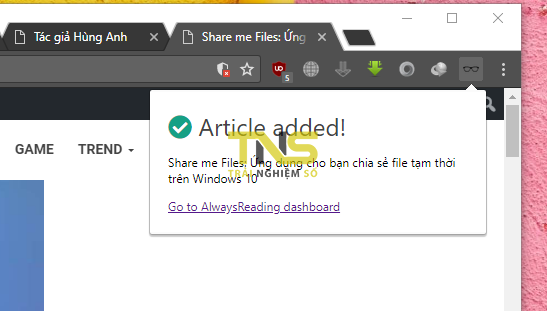
Những trang web trong danh sách chờ đọc sẽ hiển thị tại Reading list, bạn có thể mở xem kiểm tra hay xóa bỏ khỏi danh sách.
Bước 3: Bạn bấm Setup your schedule hoặc Schedule để thiết lập thời gian xem. Bao gồm: ngày mở (Select days to receive an article), thời gian mở (Select time), múi giờ (We’ll send your emails based on the following timezone). Với múi giờ thì tiện ích đã chọn sẵn cho bạn là múi giờ Asia/Jakarta (trùng giờ VN). Sau cùng, bấm Update schedule.
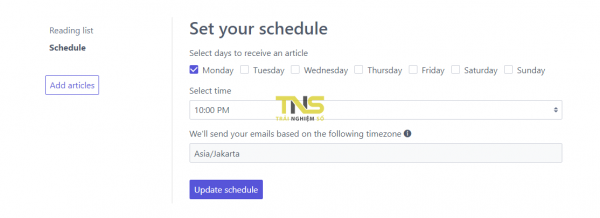
Khi đến thời điểm, tiện ích sẽ mở các bài viết của trang web đánh dấu theo thứ tự ưu tiên là trang được đánh dấu cũ nhất. Tiện ích cũng gửi thư nhắc nhở nếu bạn chưa đọc. Tiện ích tuy đơn giản nhưng có thể có ích khi bạn có thể đọc lại những bài viết mong muốn trong thời gian rảnh rỗi mà không cần ghi nhớ.
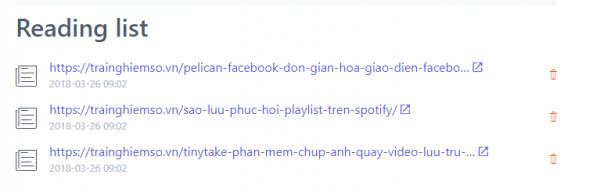
Hiện tại, tiện ích còn khá sơ sài chưa linh động hỗ trợ phiên để xem các trang web trong khoảng thời gian khác nhau. Always Reading khá giống Actually Read it Later mà TNS từng giới thiệu, bạn có thể xem lại cách dùng tại đây.
